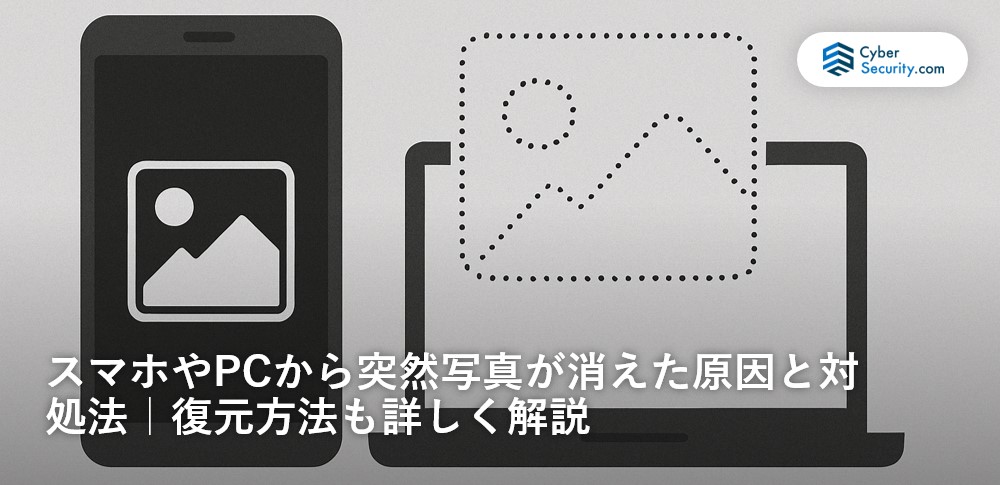
思い出の写真や大切な画像データが、突然スマホやパソコンから消えてしまった──そんな経験はありませんか?二度と戻らないかもしれないと思うと、不安や焦りは一層大きくなります。
- うっかりした誤操作で削除してしまった
- ストレージ機器の障害や接触不良
- ウイルス感染やシステム不具合による破損
このように写真が消えてしまう原因は多岐にわたります。間違った操作を繰り返すと状況が悪化し、復旧できなくなるリスクもあるため、冷静に正しい対処を行うことが大切です。
本記事では、代表的な原因とそれぞれに応じた復元方法をわかりやすく解説します。
写真が突然消える主な原因
まずは、なぜ写真が消えてしまうのか、よくある原因を確認しましょう。
誤操作による削除
写真の整理中に、誤って「削除」ボタンを押してしまうのは非常に一般的なトラブルです。
削除後も「ゴミ箱」や「最近削除した項目」に一時的に保存されているケースが多いため、すぐに確認すれば復元できる可能性があります。
削除後に気づかず時間が経過すると、ゴミ箱からも完全に削除されてしまい、復元が難しくなるリスクがあります。
ストレージ容量不足
iPhoneやAndroid、Googleフォトなどのクラウドサービスでは、ストレージ容量がいっぱいになると古い写真が自動削除されたり、表示されなくなる設定があります。
特にiPhoneの「ストレージの最適化」設定が有効な場合、オリジナル画像がクラウド上のみに保存されて端末から消えることがあります。
クラウドの同期が切れていた場合、消えたように見えて実は非表示や別の場所にあるケースもあります。
クラウド同期・設定ミス
iCloudやGoogleフォトなどのクラウドサービスを利用している場合、同期の設定ミスやアカウントの切り替えなどによって写真が表示されなくなることがあります。
特にOSのアップデートや端末の初期化後に、旧アカウントにログインしていないままだと、写真が「消えた」と勘違いしてしまうことも。
別のアカウントで保存されていた場合は、正しいアカウントにログインすることで復元可能です。
非表示設定
iPhoneやAndroidでは、「非表示」設定にした写真が通常のフォトアルバムから見えなくなることがあります。
これにより、消えたと誤認するケースがありますが、実際はアルバム内の「非表示」フォルダに存在している場合もあります。
簡単な操作で再表示できる可能性が高いため、まず確認することが大切です。
OSやアプリの不具合
スマホやPCのOSのアップデート失敗や、写真アプリの不具合によって、一時的に写真が表示されなくなることもあります。
端末を再起動することで解消するケースも少なくありません。
データ自体は削除されていない場合が多いため、慌てて初期化などしないよう注意が必要です。
ウイルスやマルウェア
不正なアプリのインストールや、ウイルス感染によって、写真が勝手に削除・移動されることもあります。
特に、出所不明のアプリやメールの添付ファイルには注意が必要です。
不審なアプリをインストールした直後に写真が消えた場合は、感染の可能性が高くなります。
SDカードやストレージの障害
SDカードのファイルシステム破損や、物理的な故障によって写真データが消失することがあります。
この場合は、カードリーダーで読み込みを試す、復旧ソフトを利用する、または専門業者に相談する必要があります。
通電やアクセスを繰り返すことで症状が悪化するリスクもあるため、慎重な対応が求められます。
「とりあえず操作」は危険。自己判断がデータ消失を招くことも

機器に不具合が起きたとき、焦って自分で操作を試みた経験はありませんか?
一見すると単なるフリーズやエラーのようでも、内部では深刻な異常が進行している可能性があります。この状態で電源の再投入や設定変更を繰り返すと、システムが上書きされ、本来なら救えたはずのデータまでもが復旧困難になることがあります。
特に以下のような状況に当てはまる場合は、自己判断を避け、専門家による適切な診断を受けることが重要です。
- 絶対に失いたくない写真や書類が保存されている
- 大切な業務データが入っている
- 操作に自信がなく、何をすべきか迷っている
こうしたケースでは、早めの対応がデータを守る鍵になります。
そのため、まずは専門業者に相談し、正確な状態を見極めることが最善策といえます。
データ復旧業者を選ぶ際、「どこに相談すれば本当に安心できるのか」と悩む方は多いと思います。編集部では数多くのサービスを比較してきましたが、その中でも特に信頼性の高い選択肢としておすすめできるのが「デジタルデータリカバリー」です。
同社が選ばれている理由は、以下のような実績と体制にあります。
- 累計46万件以上の相談対応実績(2011年1月~)
- 15,000種類以上の障害事例への対応経験
- 復旧件数割合91.5%(内、完全復旧57.8%。2023年10月実績)
- 24時間365日対応のサポート体制
- 初期診断・見積りは完全無料
こうした数字は、単なる実績ではなく、「確かな技術」と「信頼に応える姿勢」の裏付けでもあります。
実際に、個人の大切な写真や法人の業務データまで、幅広いトラブルに迅速かつ的確に対応しています。
「何をすべきかわからない」「とにかく急いで対応したい」
そんなときは、まずは無料診断からはじめてみてください。正確な状況把握が、最善の一歩につながります。
写真が消えたときの対処法
写真が突然消えてしまった際には、原因ごとに適切な対応を行うことで復元できる可能性があります。
以下に具体的な手順を紹介します。
ゴミ箱・最近削除した項目を確認
最初に確認すべきは、スマートフォンやPCの「ゴミ箱」や「最近削除した項目」です。
多くの端末では、削除された写真が一時的に保管され、一定期間(30〜60日)以内であれば復元可能です。
- 写真アプリを開き、「アルバム」タブを選択。
- 「最近削除した項目」や「ごみ箱」フォルダを探す。
- 復元したい写真を選び、「復元」ボタンをタップ。
クラウドサービスを再確認・再同期
iCloudやGoogleフォトなどを利用している場合は、クラウド内に写真が残っていないかを確認します。
アカウント設定のミスや同期のエラーで表示されていないだけの可能性もあるため、必ず確認しましょう。
- GoogleフォトやiCloudのアプリまたはWeb版にアクセス。
- 正しいアカウントでログインされているか確認。
- 同期の設定が有効になっているかをチェック。
- クラウド上の写真を端末に再ダウンロード。
非表示フォルダを確認
写真が「非表示」に設定されていると、通常のアルバム一覧からは見えなくなります。
iPhoneやAndroidの写真アプリには、非表示の項目を管理するフォルダがあります。
- 写真アプリを開き、「アルバム」タブを選択。
- 「非表示」や「隠した写真」のフォルダを開く。
- 表示したい写真を選び、「再表示」や「表示」設定をオンにする。
SDカード・ストレージを他端末で確認
SDカードや内蔵ストレージに問題がある場合、端末では正しく読み込めないことがあります。
カードリーダーや他のスマホ・PCで読み込みを試みましょう。
- SDカードを端末から取り出します。
- カードリーダーを使ってPCに接続。
- PC側でエクスプローラーからSDカードを開き、写真データが存在するか確認。
- 見つからない場合は、復旧ソフトの利用または業者相談を検討。
バックアップから復元
GoogleアカウントやiCloudでバックアップを取っていた場合、消えた写真がバックアップデータに含まれている可能性があります。
新しい端末や初期化後に復元することで、写真を取り戻せることがあります。
- 端末の設定画面から「バックアップと復元」または「iCloud」メニューを開く。
- 利用しているアカウントでログイン。
- 保存されているバックアップデータを確認。
- 必要なバックアップを選択し、復元を実行。
復元ソフトを利用する
ゴミ箱やクラウド、バックアップにも残っていない場合、復元ソフトを使って端末内から消えた写真をスキャン・復旧する方法があります。
ただし、復元成功率は使用時期や上書き状況に大きく左右されます。
- 以下のような信頼性の高いソフトをダウンロード
┗ DroidKit / Tenorshare / Recoverit など - ソフトをPCにインストールし、端末を接続。
- 「写真」カテゴリを選んでスキャンを開始。
- 表示された写真をプレビューし、復元ボタンで保存。
OS・アプリのアップデートや再起動
システムやアプリの一時的なバグで写真が表示されないこともあります。
そのような場合は、再起動やOS・アプリのアップデートを行ってから再確認しましょう。
- 端末を再起動。
- 設定から「ソフトウェアアップデート」を確認。
- 写真アプリ(例:Googleフォト、iPhone標準アプリ)を最新に更新。
- 再度、写真が表示されるか確認。
おすすめデータ復旧サービス・製品
物理的な損傷やソフトウェアで復元が難しい場合、以下のデータ復旧業者をご検討ください。
デジタルデータリカバリー
 公式HPデジタルデータリカバリー デジタルデータリカバリーは、14年連続データ復旧国内売り上げNo.1(※1)のデータ復旧専門業者です。一部復旧を含む復旧件数割合91.5%(※2)と非常に高い技術力を有しています。依頼の8割を48時間以内に復旧と復旧のスピードも優れています。また、官公庁や大手企業を含む累積46万件以上の相談実績があります。 この業者は、相談から見積もりの提示まで無料で行っているため、データ復旧を検討している際は、自力で復旧作業に取り掛かる前に、まずは最大手であるデジタルデータリカバリーに相談すると良いでしょう。
公式HPデジタルデータリカバリー デジタルデータリカバリーは、14年連続データ復旧国内売り上げNo.1(※1)のデータ復旧専門業者です。一部復旧を含む復旧件数割合91.5%(※2)と非常に高い技術力を有しています。依頼の8割を48時間以内に復旧と復旧のスピードも優れています。また、官公庁や大手企業を含む累積46万件以上の相談実績があります。 この業者は、相談から見積もりの提示まで無料で行っているため、データ復旧を検討している際は、自力で復旧作業に取り掛かる前に、まずは最大手であるデジタルデータリカバリーに相談すると良いでしょう。
| 対応製品 | ■記憶媒体全般 ハードディスク、外付けHDD、NAS/サーバー(RAID構成対応)、パソコン(ノートPC/デスクトップPC)、SSD、レコーダー、USBメモリ、SDカード、ビデオカメラ、スマホ(iPhone/Android)、ドライブレコーダー等 |
|---|---|
| 復旧期間 | 最短当日に復旧完了(本社へ持ち込む場合) 約80%が48時間以内に復旧完了 |
| 設備 | 復旧ラボの見学OK クリーンルームクラス100あり 交換用HDD7,000台以上 |
| 特長 | ✔データ復旧専門業者 14年連続データ復旧国内売上No.1(※1) ✔一部復旧を含む復旧件数割合91.5%(※2)の非常に高い技術力 ✔官公庁や大手企業を含む累積46万件以上の相談実績 ✔相談・診断・見積り無料(デジタルデータリカバリーへの配送料も無料) ✔365日年中無休で復旧対応 |
| 所在地 | 本社:東京都六本木 持込み拠点:横浜、名古屋、大阪、福岡 |
デジタルデータリカバリーのさらに詳しい説明は公式サイトへ
※1:第三者機関による、データ復旧サービスでの売上の調査結果に基づく(算出期間:2007年~2020年) ※2:2018年2月実績 復旧率=データ復旧件数/データ復旧ご依頼件数 (2017年12月~2021年12月の各月復旧率の最高値)
まとめ
スマホやパソコンから突然写真が消えてしまう原因はさまざまですが、多くの場合は適切な対処を行えばデータを取り戻すことが可能です。
まずは、ゴミ箱・クラウド・非表示・バックアップなどの基本的な確認を行い、それでも見つからない場合は復元ソフトや専門業者の力を借りましょう。
早めの対応が復元率に大きく影響するため、写真が消えたと気づいたら、なるべく早く行動することが大切です。



![中小企業の情報瀬キィリティ相談窓口[30分無料]](/wp-content/uploads/2023/07/bnr_footer04.png)



